1. 總覽
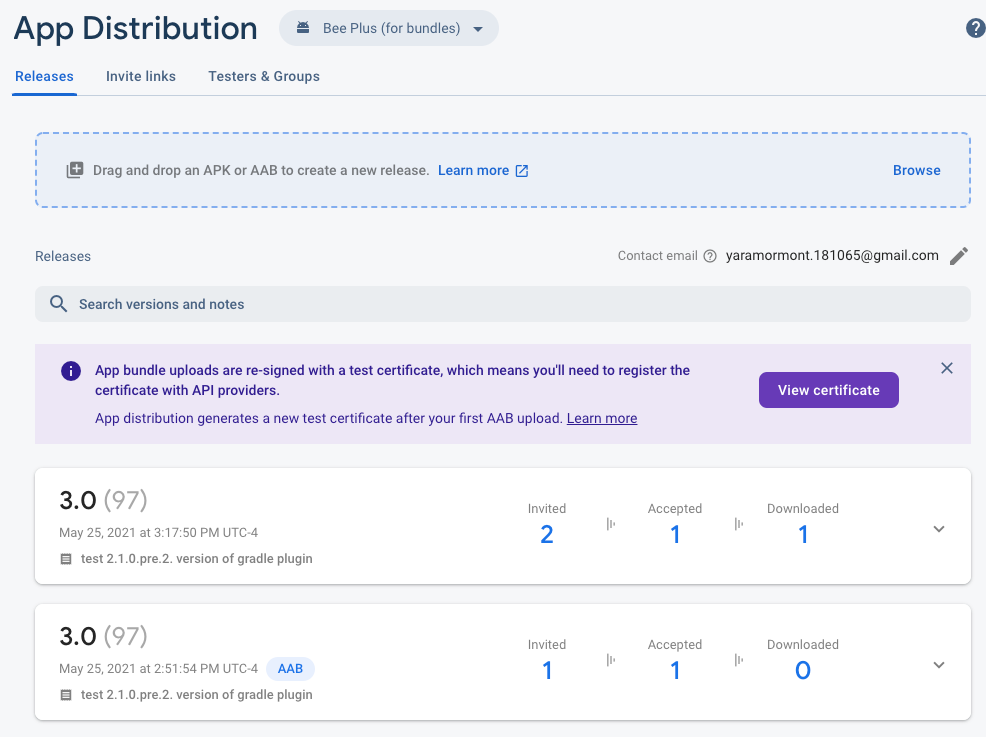
在本程式碼研究室中,您將瞭解如何使用 Firebase 應用程式發布和 Gradle 外掛程式,將 Android 應用程式套件版本發布給測試人員。應用程式發布功能提供集中式中心,方便您管理應用程式的預先發布版,以及邀請加入各個版本的測試人員。
課程內容
- 如何將 Firebase 應用程式連結至 Google Play
- 如何將應用程式封裝及建構為應用程式套件
- 如何建立版本並提供給正式版測試人員
- 如何以測試人員身分下載及測試新版本
事前準備
- 最新版 Android Studio
- 您從 Android Studio 產生的已簽署套件檔案
- 您是擁有者或管理員的 Google Play 開發人員帳戶
- Google Play 中的應用程式已在 Google Play 應用程式資訊主頁中設定完畢,且具有下列狀態:
- 應用程式已發布至其中一個 Google Play 測試群組 (內部測試、封閉測試、公開測試或正式版)。
- 應用程式的 Google Play 審核程序已經完成,並發布完畢。如果「應用程式狀態」欄顯示的是下列其中一個狀態,即代表應用程式已經發布:內部測試 (並非草稿內部測試)、封閉測試、公開測試或正式版。
- 可做為測試人員的電子郵件地址,用來接收 Firebase 的新版本邀請
2. 建立 Firebase 專案
- 使用 Google 帳戶登入 Firebase 控制台。
- 按一下按鈕建立新專案,然後輸入專案名稱 (例如
App Bundles Codelab)。
- 按一下「繼續」。
- 如果系統提示,請詳閱並接受 Firebase 條款,然後按一下「繼續」。
- (選用) 在 Firebase 控制台中啟用 AI 輔助功能 (稱為「Gemini in Firebase」)。
- 本程式碼研究室不需要 Google Analytics,因此請關閉 Google Analytics 選項。
- 按一下「建立專案」,等待專案佈建完成,然後按一下「繼續」。
- 按一下「繼續」。
- 如果系統提示,請詳閱並接受 Firebase 條款,然後按一下「繼續」。
- 本程式碼研究室不需要 Google Analytics,因此請關閉 Google Analytics 選項。
- 按一下「建立專案」,等待專案佈建完成,然後按一下「繼續」。
將應用程式套件新增至專案
- 在 Firebase 控制台中,按一下「新增應用程式」。
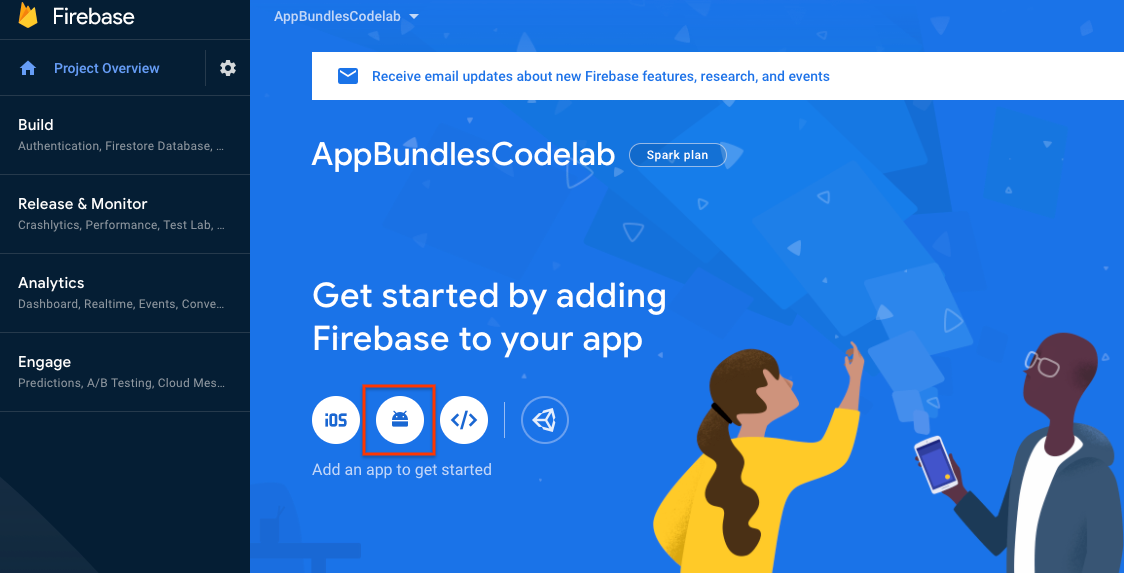
- 註冊應用程式時,請務必使用與上傳至 Google Play 開發人員帳戶的應用程式相同套件名稱。 最後,按一下「Register app」。
- 完成其餘步驟,將應用程式的 Firebase 設定檔 (
google-services.json) 新增至應用程式。請注意,如果是 Android,應用程式發布服務沒有 Firebase SDK 可供新增至應用程式。 - 按一下 [Continue to console] (前往主控台)。
連結至 Google Play
- 在 Firebase 控制台中,前往「專案設定」。
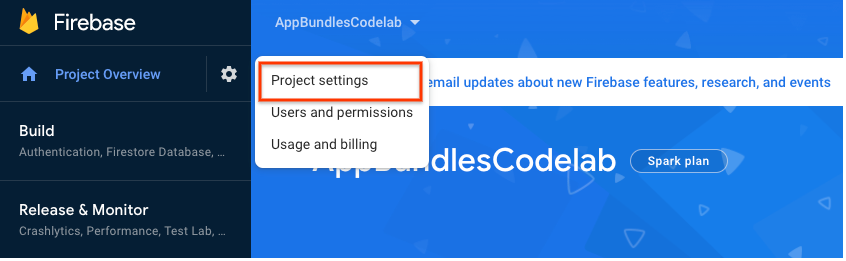
- 在「整合」分頁中,按一下「Google Play」資訊卡中的「連結」。
- 按照畫面上的指示啟用應用程式發布整合功能,然後選取新建立的 Firebase 應用程式,連結至 Google Play。
完成上述步驟後,只要 Firebase 應用程式與 Google Play 開發人員帳戶中應用程式的套件名稱相符,兩者就會連結。
3. 將 App Distribution 新增至專案
新增 App Distribution Gradle 外掛程式
現在,您將使用 Android Studio,將 App Distribution 和其 Gradle 外掛程式新增至應用程式。
- 在專案層級的 Gradle 檔案 (
android/build.gradle.kts) 中,將 App Distribution Gradle 外掛程式新增至plugins區塊。plugins { //... // Add the App Distribution Gradle plugin id("com.google.firebase.appdistribution") version "4.0.0" apply false } - 在專案層級的 Settings Gradle 檔案 (
android/settings.gradle.kts) 中,將 Google 的 Maven 存放區新增至pluginManagement區塊。pluginManagement { // Check that you have Google's Maven repository (if not, add it). repositories { google() mavenCentral() } } - 在應用程式層級的 Gradle 檔案 (
android/app/build.gradle.kts) 中,將 App Distribution 外掛程式新增至plugins區塊。plugins { //... // Add the App Distribution plugin id("com.google.firebase.appdistribution") } - 如果您使用公司 Proxy 或防火牆,請新增下列 Java 系統屬性,讓 App Distribution 將發布內容上傳至 Firebase:
-Djavax.net.ssl.trustStore=/path/to/truststore -Djavax.net.ssl.trustStorePassword=password
驗證 Firebase 專案
您必須先驗證 Firebase 專案,才能使用 Gradle 外掛程式。在本程式碼研究室中,您將使用 Firebase CLI 登入 Google 帳戶。
在 Android 專案的根目錄中執行下列指令:
~/your-android-project$ firebase login
詳情請參閱參考說明文件。
4. 在 Android Studio 中設定套件組合屬性
在這個步驟中,您會將自己新增為稍後要發布版本的測試人員。發布版本後,Firebase 會傳送電子郵件通知測試人員,邀請他們測試新版本。
在 app/build.gradle.kts 中新增 firebaseAppDistribution 區段,並加入下列參數:
appID:應用程式的 Firebase 應用程式 ID。您可以在「專案設定」的「一般」分頁中找到這項資訊。artifactType:應用程式的檔案類型 (AAB)。testers:測試人員的電子郵件地址。在本程式碼研究室中,請新增您自己的電子郵件地址,以便在發布建構版本後進行測試。
例如:
android {
// ...
buildTypes {
getByName("release") {
firebaseAppDistribution {
appId = "yourAppId"
artifactType = "AAB"
testers = "ali@example.com, bri@example.com, cal@example.com"
}
}
}
// ...
}
您也可以傳遞 -PappDistribution-property-name=property-value 形式的指令列引數,覆寫 build.gradle.kts 中設定的值。
5. 建構及發布版本
- 執行
bundleVariantGradle 工作,建構應用程式套件檔案:$ ./gradlew :base:bundleRelease - 在應用程式的建構目錄中找出套件 (預設位置為
app/build/outputs/bundle/release)。 - 如要發布版本,請使用專案的 Gradle 包裝函式建構
bundleRelease和appDistributionUploadRelease目標。加入 Firebase 權杖 (在步驟 3:將 App Distribution 新增至應用程式中取得)。export FIREBASE_TOKEN=your_firebase_token ./gradlew --stop // Only needed for environment variable changes ./gradlew bundleRelease appDistributionUploadRelease
測試人員現在會收到電子郵件邀請,可下載及測試版本。開發人員現在可以在應用程式發布資訊主頁的「版本」分頁中監控建構作業。
6. 下載及測試發行版本
在本節中,您將設定為測試人員,以便下載發布版本。測試人員必須驗證測試裝置,並在 Google Play 商店應用程式中啟用內部應用程式分享功能。
- 在測試裝置上登入測試人員的電子郵件帳戶,然後開啟 Firebase 傳送的邀請。
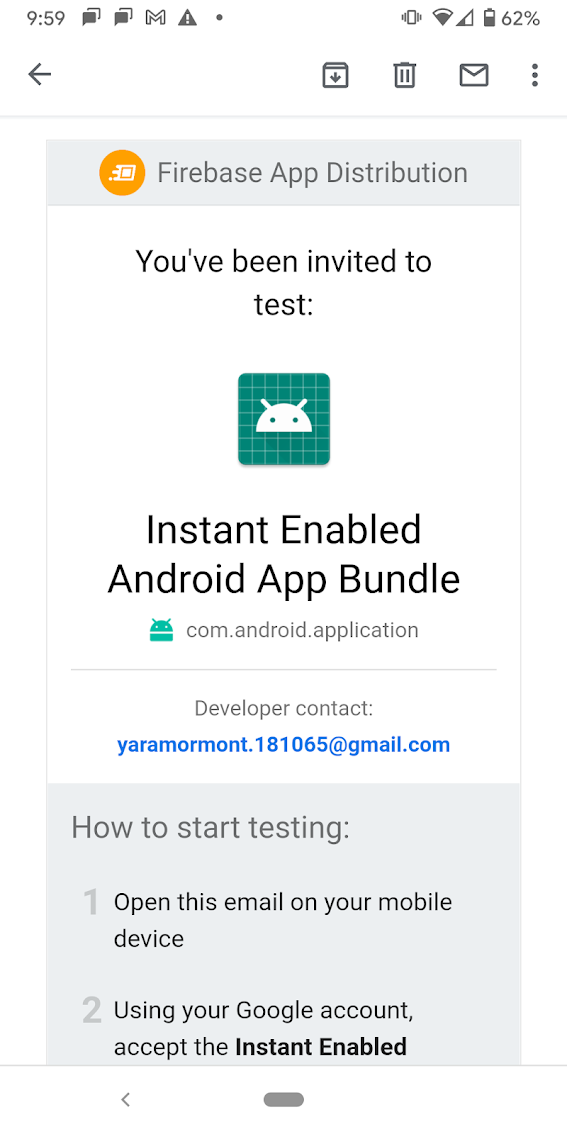
- 使用 Google 帳戶登入,並接受測試發布版本的邀請。您也可以選擇下載 Firebase App Tester,這樣下載的版本就不會新增至裝置的
Downloads資料夾。此外,還會顯示版本的其他資訊,例如下載進度和版本。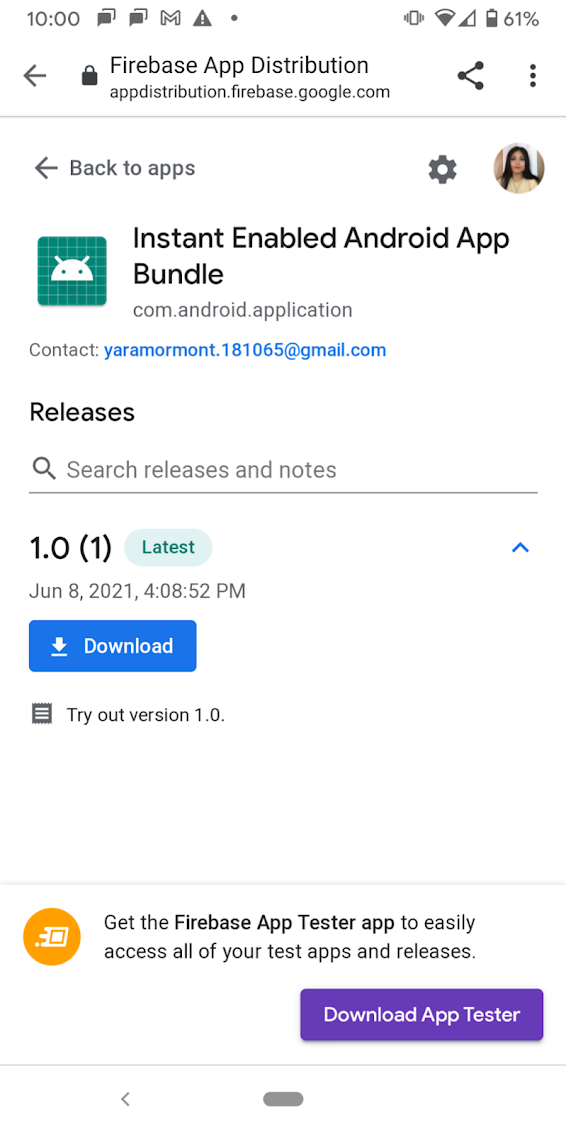
- 輕觸版本上的「下載」,即可從 Play 商店安裝。
- 系統提示時,請完成其餘步驟來啟用內部應用程式分享功能 (操作說明會顯示在測試裝置上,且只需完成一次)。
下載完成後,發行內容就會自動顯示在裝置主畫面上,做為捷徑。
7. 恭喜!
您剛才使用 Firebase 應用程式發布功能上傳應用程式套件,並將版本提供給測試人員。
後續步驟
- 如要進一步瞭解如何管理發行版本的測試人員,請參閱 App Distribution 說明文件。
- 如要瞭解可用於部署應用程式的其他工具,請參閱「建構及測試 Android 應用程式套件」。

